如何设置提升手机WiFi上网速度?设置提升手机WiFi上网速度的方法
更新日期:2023-09-23 10:18:31
来源:系统之家
手机扫码继续观看

随着科技的发展,网络世界的发达,我们在平时的生活中会利用手机连接WiFi上网,经常碰到打不开网页的情况,有时候慢着让人实在着急,如何设置提升手机WiFi上网速度?接下来我们就一起往下看看设置提升手机WiFi上网速度的方法吧。
方法操作
1、进入手机设置页面,点击【WLAN】选项;
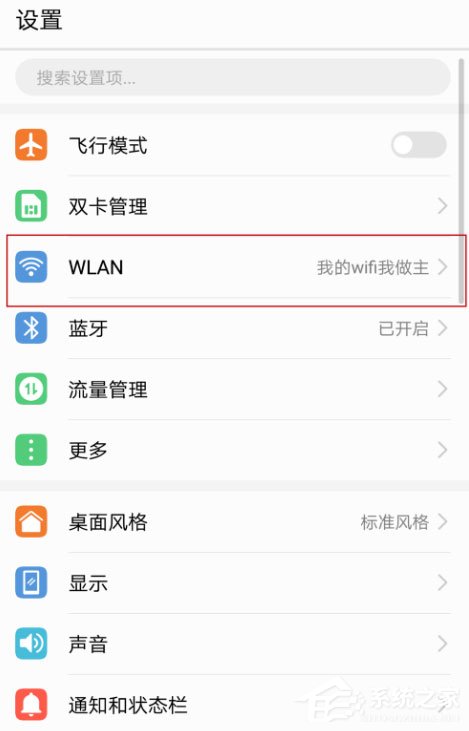
2、进入新的页面,找到手机目前连接的WiFi;
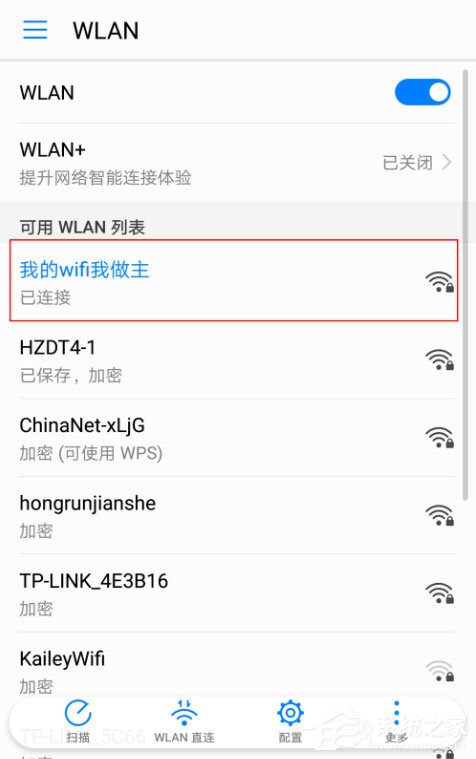
3、长按所连接的WiFi(3-4s),会弹出一个选项,点击【修改网络】;
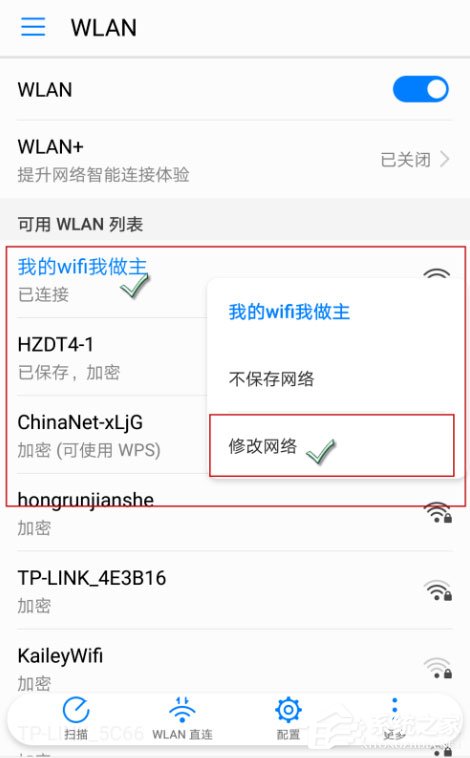
4、进入新的页面,勾选【显示高级选项】,IP选择静态;
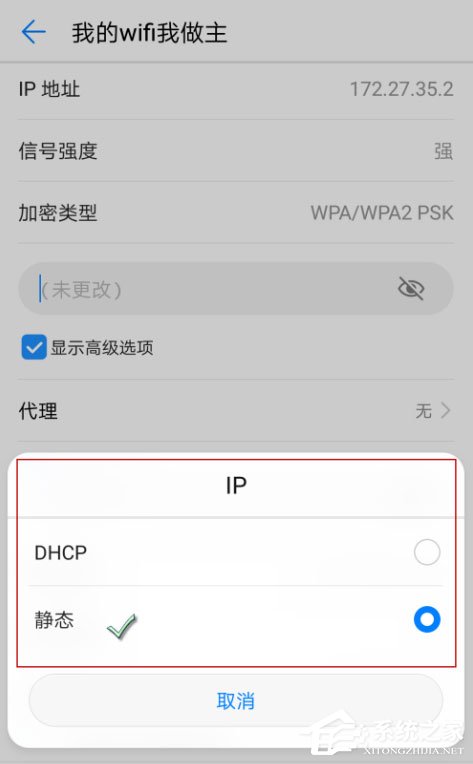
5、滑动到底部,修改域名1、域名2(域名=DNS)为114.114.114.144。
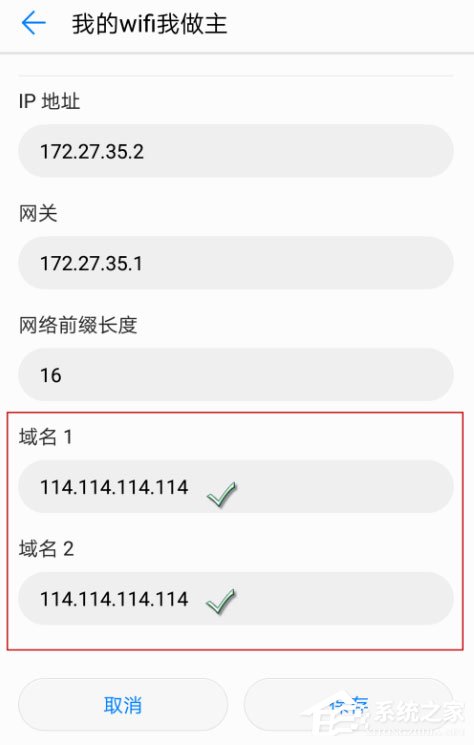
设置完成,点击保存,重新连接WiFi,你会发现上网速度变快了。
本文介绍的方法适用于安卓、苹果手机,114.114.114.144是移动、电信、联通、通用的DNS,也是目前国内连接速度最快的DNS。
以上就是如何设置提升手机WiFi上网速度的全部内容了,按照以上的方法步骤操作,你就能轻松的掌握设置提升手机WiFi上网速度的方法了。
该文章是否有帮助到您?
常见问题
- monterey12.1正式版无法检测更新详情0次
- zui13更新计划详细介绍0次
- 优麒麟u盘安装详细教程0次
- 优麒麟和银河麒麟区别详细介绍0次
- monterey屏幕镜像使用教程0次
- monterey关闭sip教程0次
- 优麒麟操作系统详细评测0次
- monterey支持多设备互动吗详情0次
- 优麒麟中文设置教程0次
- monterey和bigsur区别详细介绍0次
系统下载排行
周
月
其他人正在下载
更多
安卓下载
更多
手机上观看
![]() 扫码手机上观看
扫码手机上观看
下一个:
U盘重装视频












